Windows10 - ファイルの保存場所を忘れた場合の探し方
長時間かけて作成したファイルがどこにあるか見つからない場合は焦りますよね。
ファイルの保存場所を意識していないパソコン入門者にとってはよくある話です。
こうした場合のファイルの探し方を説明します。
使用していたアプリケーションからファイルを探す
探しているファイルを開いていたアプリケーションを起動します。 「ワード」で作成したファイルなら「ワード」を、 「エクセル」で作成したファイルなら「エクセル」を起動します。
多くのアプリケーションのファイルメニューには、 「最近使用したファイル」という項目があります。
例えば、エクセルの場合はリボンの「ファイル」タブ ⇒ 「開く」をクリックすると、 「最近使用したファイル」の一覧が表示されます。
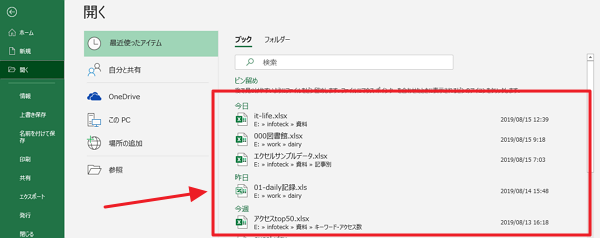
アプリケーションの設定によりますが、 直近5ファイルから10ファイルぐらいのリストが表示されますので、 探しているファイルがある場合は選択してください。
たいていのファイルはこの方法で見つかりますが、 見つからない場合は次の方法を試してみてください。
「エクスプローラー」でファイルを探す
「エクスプローラー」を起動します。 (スタートボタンを右クリック ⇒ エクスプローラー)
ファイルを保存していそうな場所(例えば「ドキュメント」フォルダ) を選択し、右上の「ドキュメントの検索」ボックスをクリックして選択。
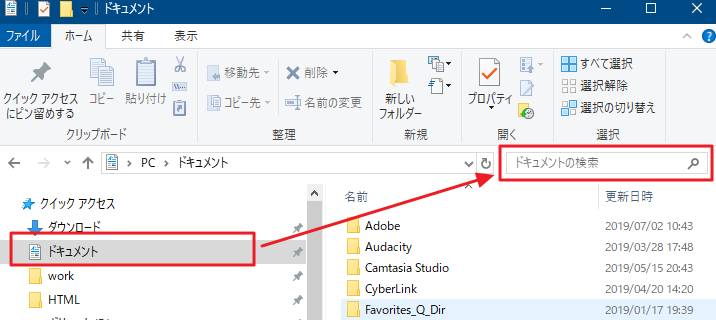
検索ボックスにファイル名の一部やファイルの拡張子を入力して検索します。
例えば、ワードの文書ファイルを探す場合は 「*.docx」と入力して検索します。
ファイル名の一部に「売上」という文字があることがわかっている場合は、 検索ボックスに「売上」と入力して検索します。
エクスプローラーは「サブフォルダ」も含めて検索してくれます。
「ドキュメント」フォルダにない場合は、他のいろいろなフォルダで試してみてください。
検索範囲を広げて探す
上記の方法でも見つからない場合は、ファイルを検索する範囲を広げます。
フォルダではなく、 例えば「C」ドライブや「D」ドライブとった、ドライブを選択して検索します。
この場合は、詮索する範囲が広いので検索時間がかかります。